Définir les paramètres système à partir de l’onglet Personnalisation
Note
Si vous avez activé le Mode Unified Interface uniquement, avant d’utiliser les procédures décrites dans cet article, procédez comme suit :
- Sélectionner Paramètres (
 ) dans la barre de navigation.
) dans la barre de navigation. - Sélectionnez Paramètres avancés.
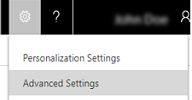
Utilisez l’onglet Personnalisation des paramètres système pour définir les préférences pour le suivi du plug-in et de workflow ainsi que l’utilisation du mode application.
Ouverture de la boîte de dialogue Paramètres du système (si elle n’est pas déjà ouverte)
Assurez-vous de disposer du rôle de sécurité Administrateur système ou Personnalisateur de système ou d’autorisations équivalentes.
Vérification de votre rôle de sécurité
Suivez les étapes de la section Affichage de votre profil utilisateur.
Vous ne disposez pas des autorisations appropriées ? Contactez votre administrateur système.
Accédez à Paramètres>Administration.
Sélectionnez Paramètres système, puis sélectionnez l’onglet Personnalisation.
| Paramètres | Description |
|---|---|
| Mode Application | |
| Définissez si Dynamics 365 peut être ouvert dans une fenêtre de navigateur sans barre d’adresse, d’outils et de menus. | |
| Ouvrir Dynamics 365 en mode Application | Cochez cette case pour activer le mode Application. Lorsque ce mode est activé, Customer Engagement (on-premises) peut être ouvert dans un navigateur sans menus, navigation, ni barres d’outils. Si vous masquez ces éléments du navigateur, Customer Engagement (on-premises) apparaît comme une application séparée au lieu d’un site Web. Le mode Application n’est pas activé par défaut. |
| Suivi de plug-ins et d’activités de workflow personnalisées | |
| Autoriser l’enregistrement dans le journal de suivi du plug-in | Vous pouvez désormais stocker des informations détaillées concernant une exception ou suivre l’événement déclenché par un code personnalisé pour aider les développeurs à déboguer des plug-ins ou une activité de workflow personnalisée qu’ils développent en utilisant les méthodes de personnalisation prises en charge par Customer Engagement (on-premises). - Pour capturer des journaux de suivi uniquement pour les exceptions, sélectionnez Exception. - Pour capturer des journaux pour tous les erreurs et événements de suivi général, sélectionnez Tous. - Pour désactiver la capture des journaux de suivi, sélectionnez Désactivé. Plus d’informations : Déboguer un plug-inAvertissement : il est recommandé de ne pas conserver cette option activée pendant une période prolongée, car elle peut avoir des répercussions sur les performances dans votre organisation. |